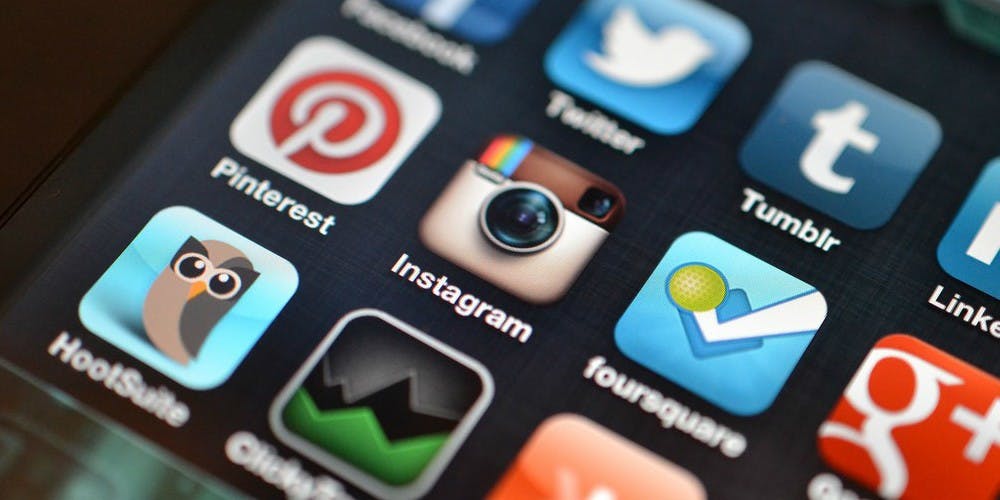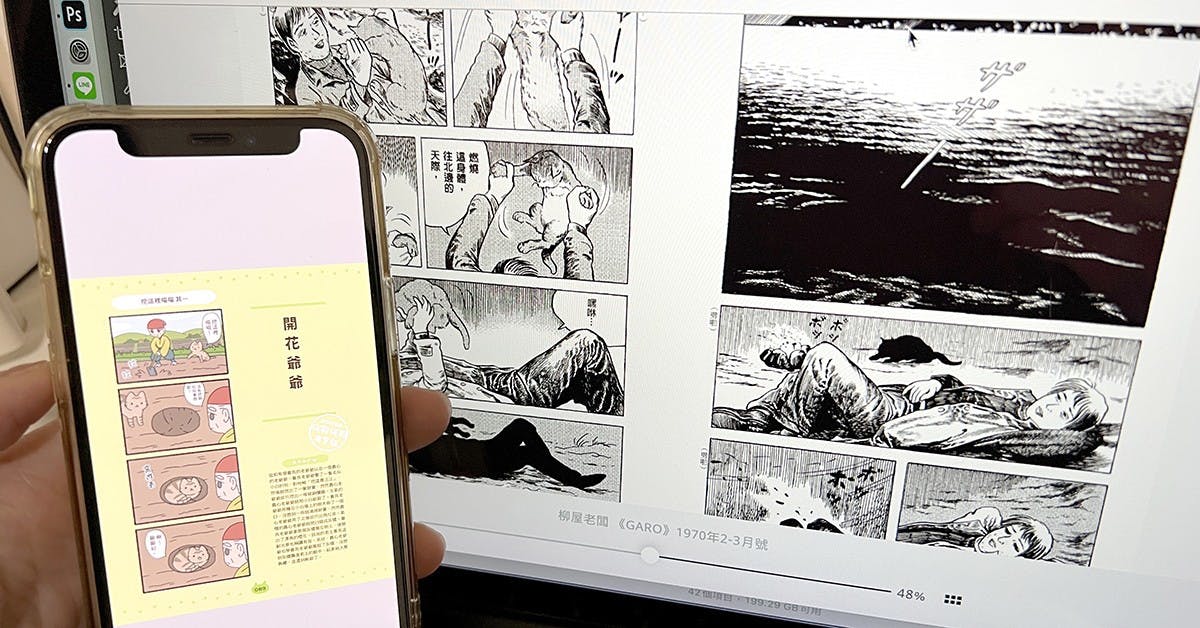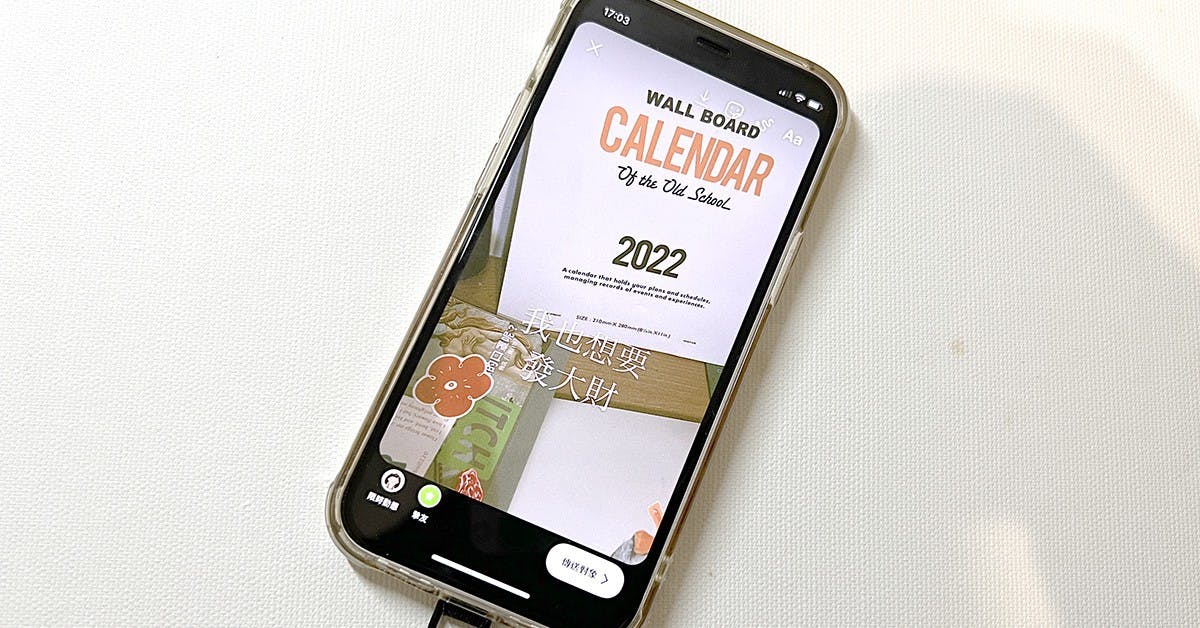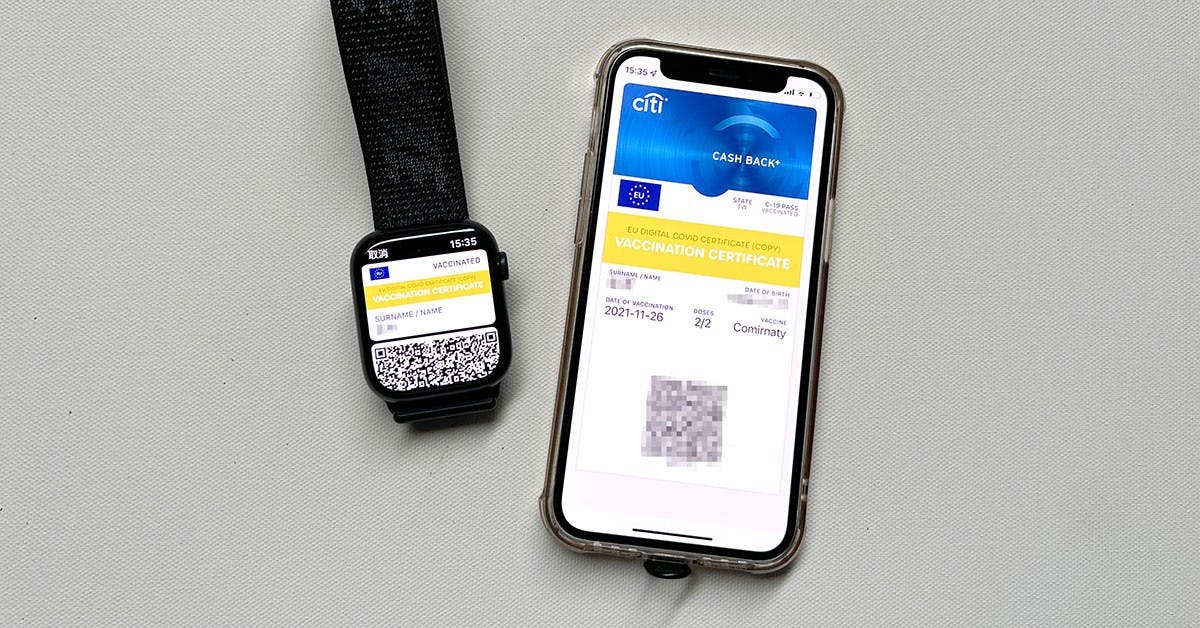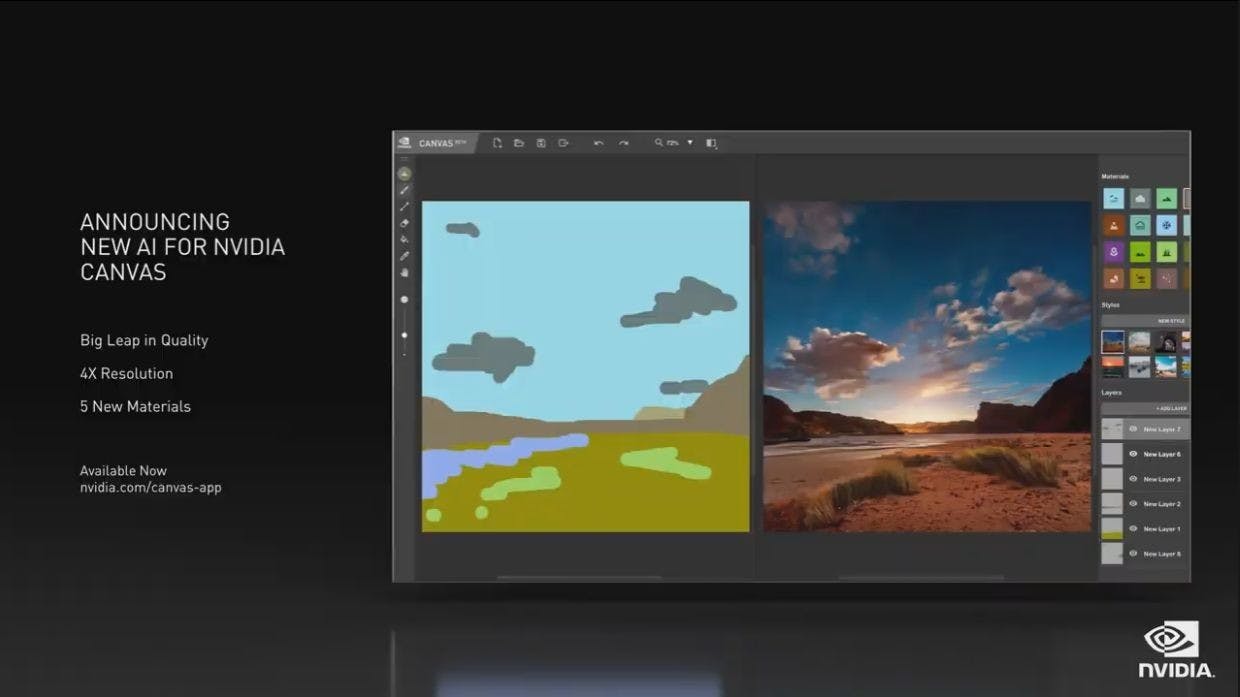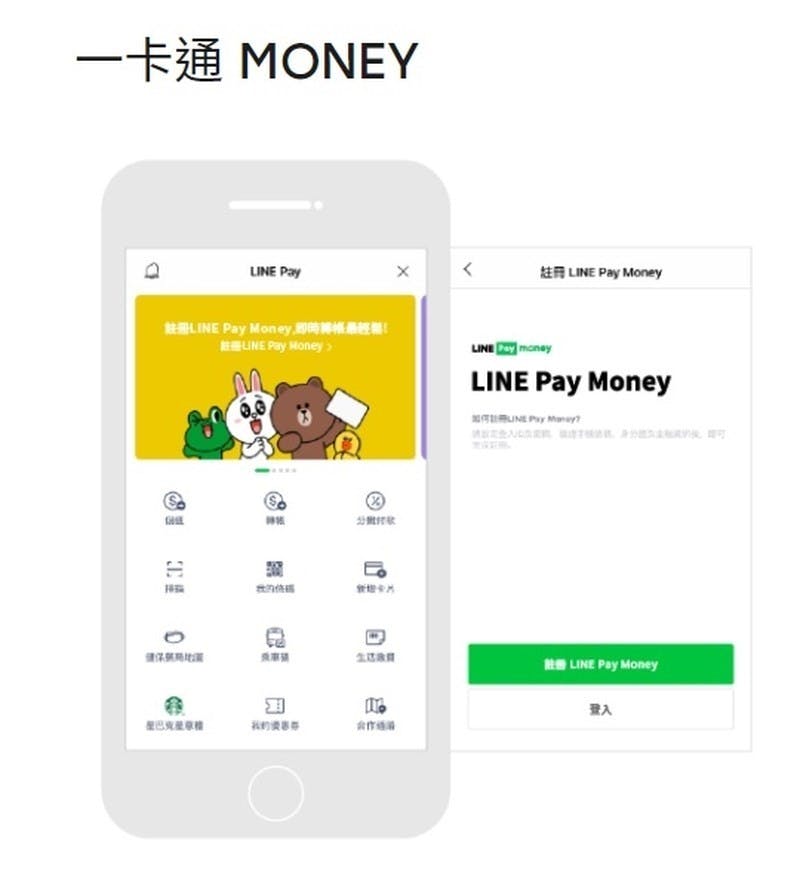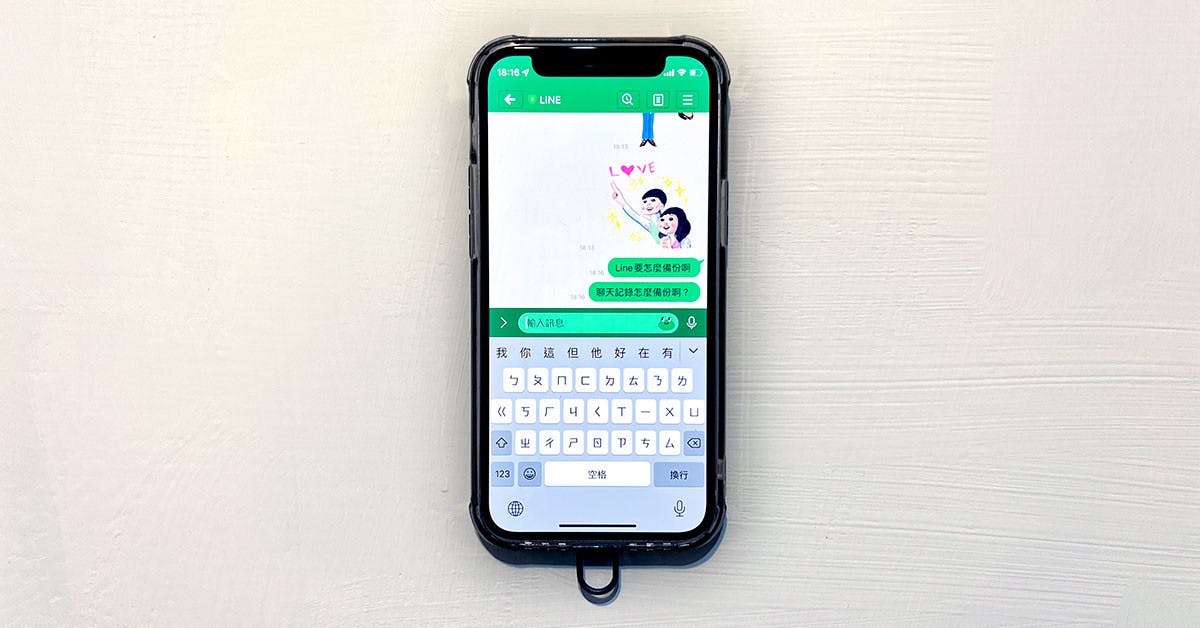
Line聊天紀錄轉移教學:iOS與Android都適用、換機前必做、開啟自動備份
換手機最麻煩的就是資料轉移,還是像是各銀行的App和Line都還是需要在下載好App之後,進入App特別設定,才能正常運作。尤其是Line的聊天記錄不會自動儲存,不會跟著手機號碼一起轉移,一定要先自行備份,才不會在使用新手機時發現重要紀錄都消失。 更新:LINE最新的掃描條碼轉移新機方式看這裡教學! 換機前置作業 圖片、文字分開儲存 Line的個人帳戶資料分成很多種類,可以在轉移帳號時一同轉進新手機的的資料有好友名單、記事本、相簿、Line Keep和付費的貼圖、主題、Line Points。必須自己手動備份的有聊天記錄、聊天室背景、鈴聲設定,還有系統限定的Line代幣或是Line Game的
3 年前